집 >운영 및 유지보수 >리눅스 운영 및 유지 관리 >꼭 봐야 할 Linux 명령(요약)
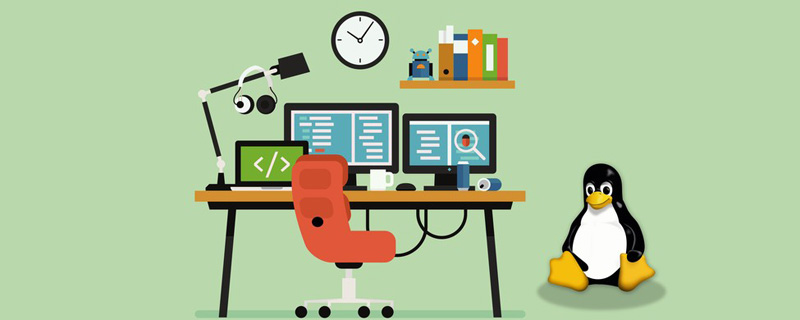
Linux란 무엇입니까
Linux 명령은 Linux 시스템을 관리하는 명령입니다. Linux 시스템의 경우 중앙 프로세서, 메모리, 디스크 드라이브, 키보드, 마우스, 사용자 등 모두 파일이며 Linux 시스템 관리를 위한 명령이 정상적인 작동의 핵심입니다. 시스템에는 내장 셸 명령과 Linux 명령이라는 두 가지 유형의 Linux 명령이 있습니다.
Linux 운영 체제에서 한 가지 주의할 점은 Linux 명령(파일 이름 등)에는 대문자와 소문자에 대한 요구 사항이 있다는 것입니다. 입력 명령에 잘못된 대문자와 소문자가 있으면 시스템이 원하는 대로 만들지 않습니다. 응답.
Linux 명령줄 형식
1. 일반적인 명령줄 사용 형식
命令字 【选项】 【参数】
Options
짧은 형식 옵션: 결합할 수 있는 여러 단일 문자 옵션을 안내하려면 "-" 기호를 사용하세요. 함께 사용(예: ls -l ls -al)
긴 형식 명령 옵션: "--" 기호를 사용하여 안내합니다(예: --help).
매개변수
명령어
의 처리 개체는 파일 이름, 디렉터리 이름 또는 사용자 이름 등이 될 수 있습니다.
의 수는 0부터 여러 개일 수 있습니다.
[root@localhost ~]# 의미:
root: 현재 로그인된 시스템 사용자
@: 구분 기호
localhost: 호스트 이름
~: 현재 디렉터리 위치
# 키: 관리 구성원을 나타냅니다.
$: 일반 사용자
2. Linux 명령줄 편집
Tab 키: 자동 완성
백슬래시 " ": 줄 바꿈 강제
단축키 Ctrl+U: 줄 시작 부분 지우기 u
단축키 Ctrl+ K: 줄 끝까지 지우기
단축키 Ctrl+L: 화면 지우기
단축키 Ctrl+C: 이 명령 편집 취소
3. 명령 도움말 보는 방법
내부 명령 도움말 보기 Bash 내부 명령에 대한 도움말 정보
--help : 대부분의 외부 명령에 적용 가능
man 명령을 사용하여 설명서를 읽으세요. 텍스트를 스크롤하려면 위쪽 및 아래쪽 화살표 키를 사용하세요.
Page Up 및 Page Down 키를 사용하세요.
읽기 환경을 종료하려면 Q 또는 키를 누르고, 콘텐츠를 찾으려면 "/"를 누르세요.
공통 디렉토리/파일 작업 명령
1. 작업 디렉토리를 전환합니다. cd
cd. 대상 위치로 전환합니다.
cd ~ 대상 위치가 지정되지 않은 경우 현재 사용자의 호스트로 전환합니다. 디렉토리
cd - cd 명령이 마지막으로 실행된 디렉토리로 전환
cd.. 상위 디렉토리 보기
cd../../ 상위 디렉토리 보기
cd / 루트 디렉토리
2. 표시 디렉터리 목록 명령 ls
ls -l 파일의 세부 정보를 표시합니다
ls -a 숨겨진 파일 보기
ls -A 다음을 제외한 숨김 파일 보기...
ls -d 이 디렉터리에 대한 정보를 표시합니다
ls -h 단위가 포함된 정보 표시
ls -R 역방향 표시(하위 디렉터리가 있는 경우 하위 디렉터리 파일이 순서대로 표시됩니다)
pwd는 사용자의 현재 작업 디렉터리를 표시합니다
3 색상을 사용하여 파일 유형을 구분합니다
파란색---디렉터리, 폴더 빨간색----압축 패키지 녹색---실행 파일/명령 파일/스크립트
하늘색----소프트 링크 파일/바로가기 파일 노란색---- 장치 파일 /disk 파일 검정/흰색---데이터 파일
4, 통계 디렉터리 및 파일 공간 사용량 du
du [옵션] [파일 또는 디렉터리]
-a 디스크 공간 사용량 시 모든 파일 계산
- h는 통계 결과를 표시합니다(기본적으로 kB로 계산)
-s는 각 하위 디렉터리 파일의 크기가 아닌 점유된 공간의 전체 크기만 계산합니다.
예: du -sh /var/log/ 통계 var 총 공간 /log 파일
5. 디렉토리 생성 mkdir
예: mkdir test는 현재 디렉토리
mkdir -p /aa/bb/cc에서 aa 하위 디렉토리 bb 아래에 aa 디렉토리를 생성합니다. , bb 하위 디렉토리
6. 파일 생성(터치) 및 삭제(rm)
touch test.txt 현재 디렉토리에 test.txt 파일을 생성합니다
touch 데모 {1 ..10}.txt 빈 파일 여러 개 만들기
rm -f test.txt text.txt 파일 직접 삭제
rm -r 반복적으로 삭제, 즉 디렉터리와 하위 디렉터리 삭제
rm -rf 아래 디렉터리와 하위 디렉터리 직접 삭제 it
7. 메시지를 표시하지 않고 동일한 이름으로 대상 파일을 덮어쓰려면 파일 또는 디렉터리 cp
-f를 복사하고, 동일한 이름으로 대상 파일을 덮어쓰려면
-i를 직접 복사하여 붙여넣고 사용자에게 메시지를 표시합니다. 확인하려면
-p는 복사 시 원본 파일의 권한을 유지하고 속성은 변경되지 않습니다.
-r 이 옵션은 디렉터리를 복사할 때 사용해야 합니다. 이는 모든 파일을 반복적으로 복사한다는 의미입니다.
8. 디렉터리 찾기
파일 이름-이름으로 검색
파일 크기-크기로 검색
파일 소유자-사용자로 검색
파일 유형-유형으로 검색
파일 형식: 일반 파일(f), 디렉터리(d) , 블록 장치 파일(b), 캐릭터 장치 파일(c)
9. 파일 내용 보기
cat는 첫 번째 줄부터 시작하는 파일 내용을 표시합니다.
more는 파일 내용을 페이지별로 표시하며, 페이징에서 파일 내용을 전체 화면으로 표시하는 데 사용됩니다.
less는 more와 유사하지만 더 좋습니다. than more 확장된 기능이 더 많습니다
head 파일 시작 부분의 내용 일부 보기(기본 10줄) 예: head -n 파일 이름(n은 어떤 줄을 나타냄)
tail 작은 부분 보기 파일 끝에 있는 내용#🎜🎜 #
10. 통계 파일 내용 wc
파일의 단어 수와 같은 통계 정보 -l 줄 수 계산#🎜 🎜#-w 단어 수 계산
-c 바이트 수 계산
# 🎜🎜#wc와 du의 차이: wc: 통계 내용 개수du: 통계 파일 크기11 . 파일 보관 명령 tar
-C :압축 패키지 생성 -x: 압축 해제 -f: 실행 -v: 세부 프로세스 표시 -p: 원본 파일 권한 유지 #🎜 🎜# -t: 압축된 콘텐츠 보기 -C: 압축 해제 경로 -Z: gzip 형식 -j: bzip2 형식
압축 명령: gzip, bzip2
-q: 고압축 ratio -d: 압축 파일의 압축을 푼다
12 vim 편집기의 세 가지 작업 모드
#🎜 🎜#a: 커서가 위치한 뒤에
#을 삽입함을 나타냅니다. 🎜🎜#i: 커서 앞에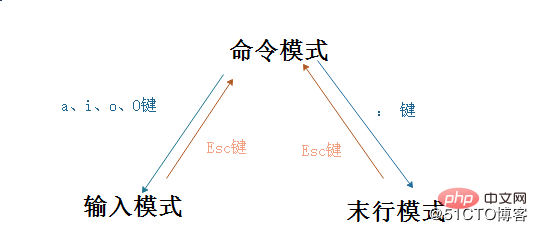 을 삽입함을 나타냅니다. o: 커서 아래에 다음 줄을 삽입함을 나타냅니다. 🎜#
을 삽입함을 나타냅니다. o: 커서 아래에 다음 줄을 삽입함을 나타냅니다. 🎜#
명령 모드의 기본 작업:
home 키 또는 ^, 숫자 0: 시작 부분으로 이동합니다. 줄 End 키 또는 $: 줄의 끝으로 이동 1G 또는 gg : 파일의 첫 번째 줄로 이동 G : 파일의 마지막 줄로 이동 #G : 줄의 끝으로 이동 파일의 #번째 줄 : 편집기에서 nu를 설정합니다. 줄 번호 표시: set nonu 줄 번호 취소
: set nu! 줄번호 취소13. Linux 시작 레벨 init0-6의 의미
init 0: 종료 init 1: 단일 사용자 모드(유지 관리를 위해 루트만 해당)init 2: 네트워크 문자 인터페이스가 없는 다중 사용자 모드init 3: 네트워크 문자가 있는 전체 다중 사용자 모드 인터페이스#🎜 🎜#init 4: 안전 모드(예약됨)
init 5: 다중 사용자 모드 그래픽 인터페이스
init 6: 재부팅
리눅스를 배우려면 명령어가 많습니다. 각 명령어의 의미를 이해하고 설정해야 하는 내용도 잊지 않도록 더 많이 외우고 연습해야 합니다.
더 많은 Linux 지식을 보려면
Linux 튜토리얼칼럼을 방문하세요!
위 내용은 꼭 봐야 할 Linux 명령(요약)의 상세 내용입니다. 자세한 내용은 PHP 중국어 웹사이트의 기타 관련 기사를 참조하세요!